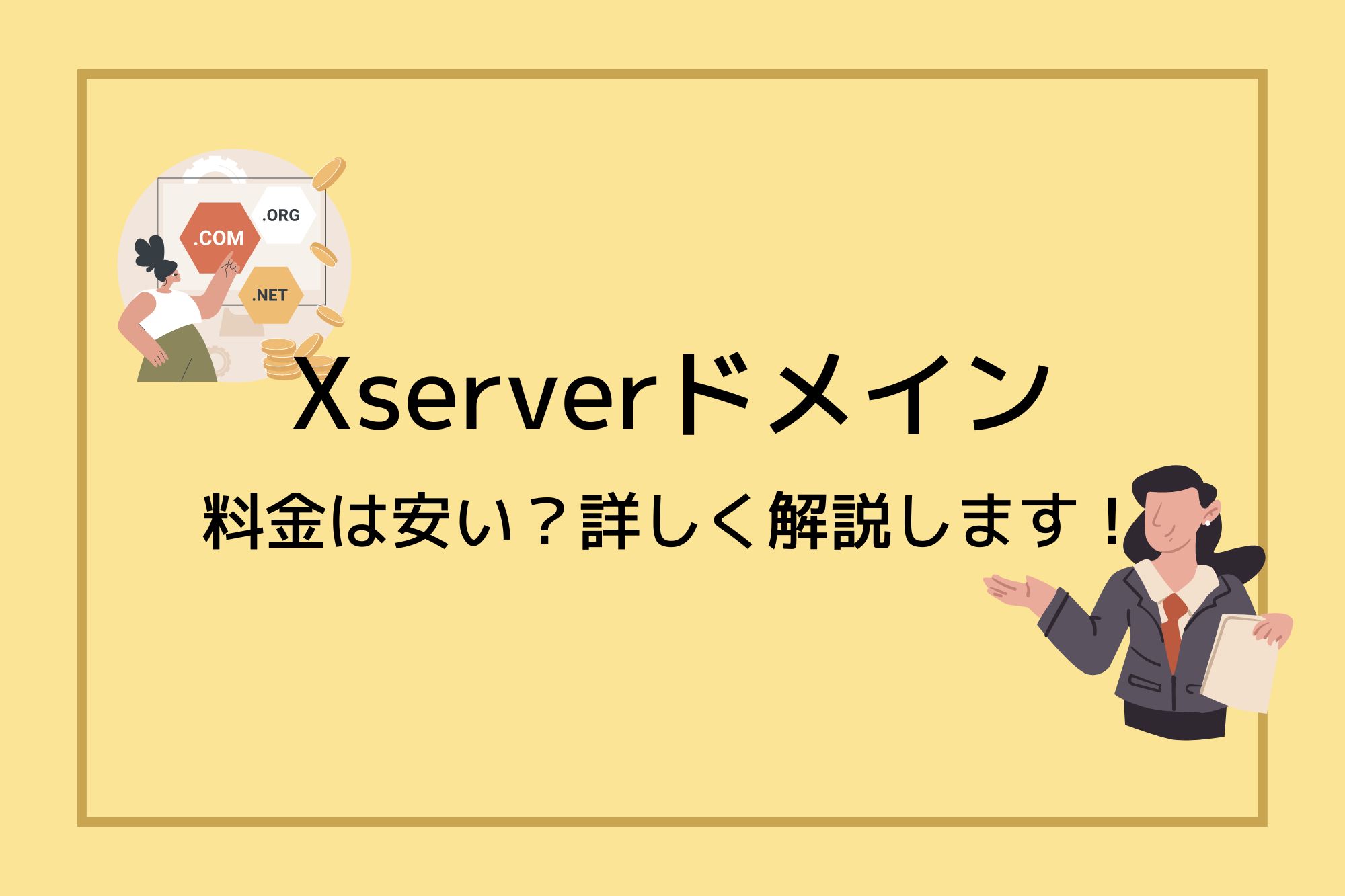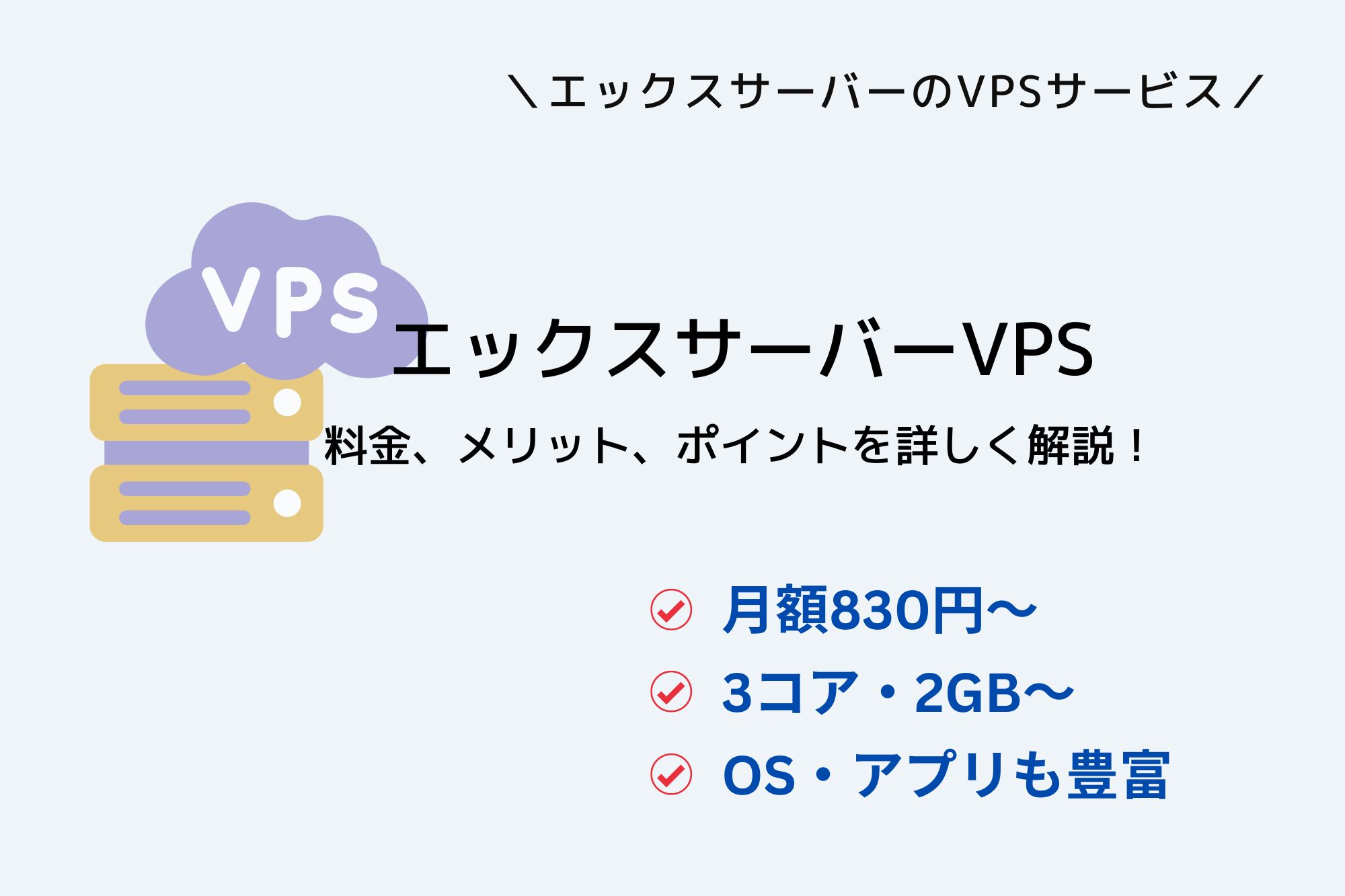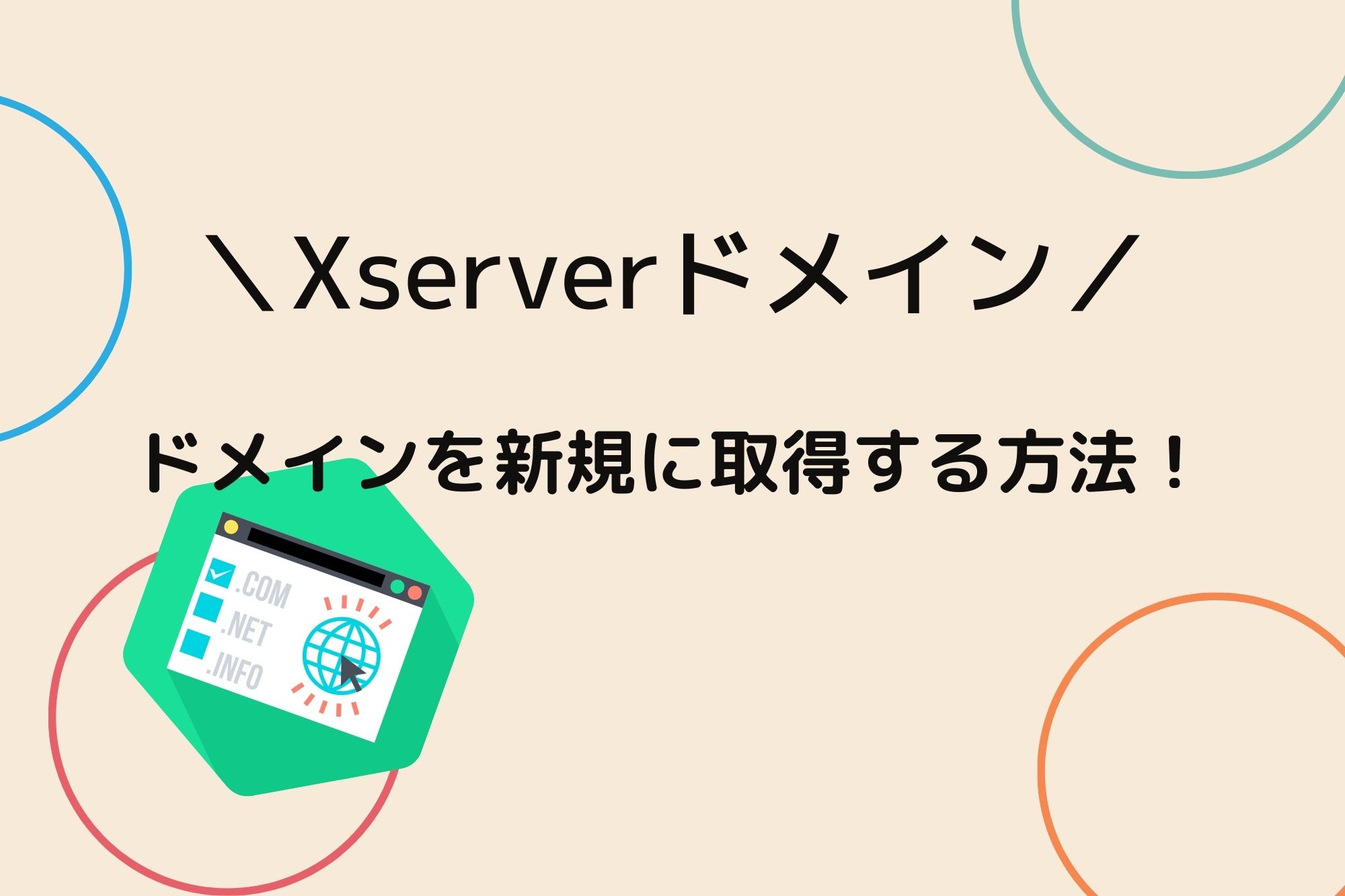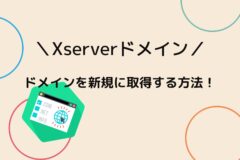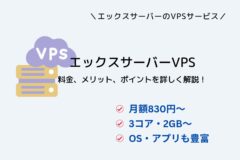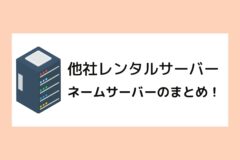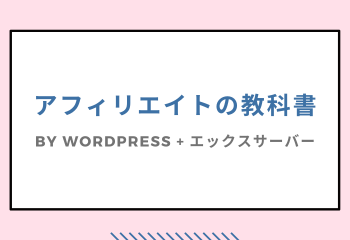今回は、エックスサーバーで取得したドメインとレンタルサーバーの紐づけ方法について説明します。
取得したドメインとレンタルサーバーは、紐づけを行わないとWEBサイトを公開することができません。
といっても、エックスサーバーでドメインを取得している場合、サーバーのコントロールパネル上から「ドメイン設定」を行うだけです。
ドメインとレンタルサーバーの紐づけ方を探している方は、こちらの記事を参考にして設定して下さい。
エックスサーバーとドメインを紐づけてサイトを公開する方法
エックスサーバーでのドメインの取得は、エックスサーバー契約管理ページから行います。
もしくは、Xserverドメインからも取得を行えます。
ドメインの取得方法については、こちらの記事をお読みください。
取得したドメインは、エックスサーバーの契約管理ページに表示されているはずなので、そちらでチェックしてください。
契約管理ページ:https://secure.xserver.ne.jp/xapanel/login/xserver/
で、今回はエックスサーバーで取得したドメインを、エックスサーバー(レンタルサーバー)と紐づける方法を説明します。
紐づけの方法が分からない方は、引き続き最後までお読みください。
ドメインとレンタルサーバーを紐づける方法(ドメイン設定)
エックスサーバーで取得済みのドメインとレンタルサーバーでWEBサイトを公開するには、紐づけを行う必要があります。
設定はサーバーパネルからになります。
サーバーパネル:https://secure.xserver.ne.jp/xapanel/login/xserver/server/
ログインすると、サーバーパネル右上に表示されている「ドメイン設定」を選択してください。
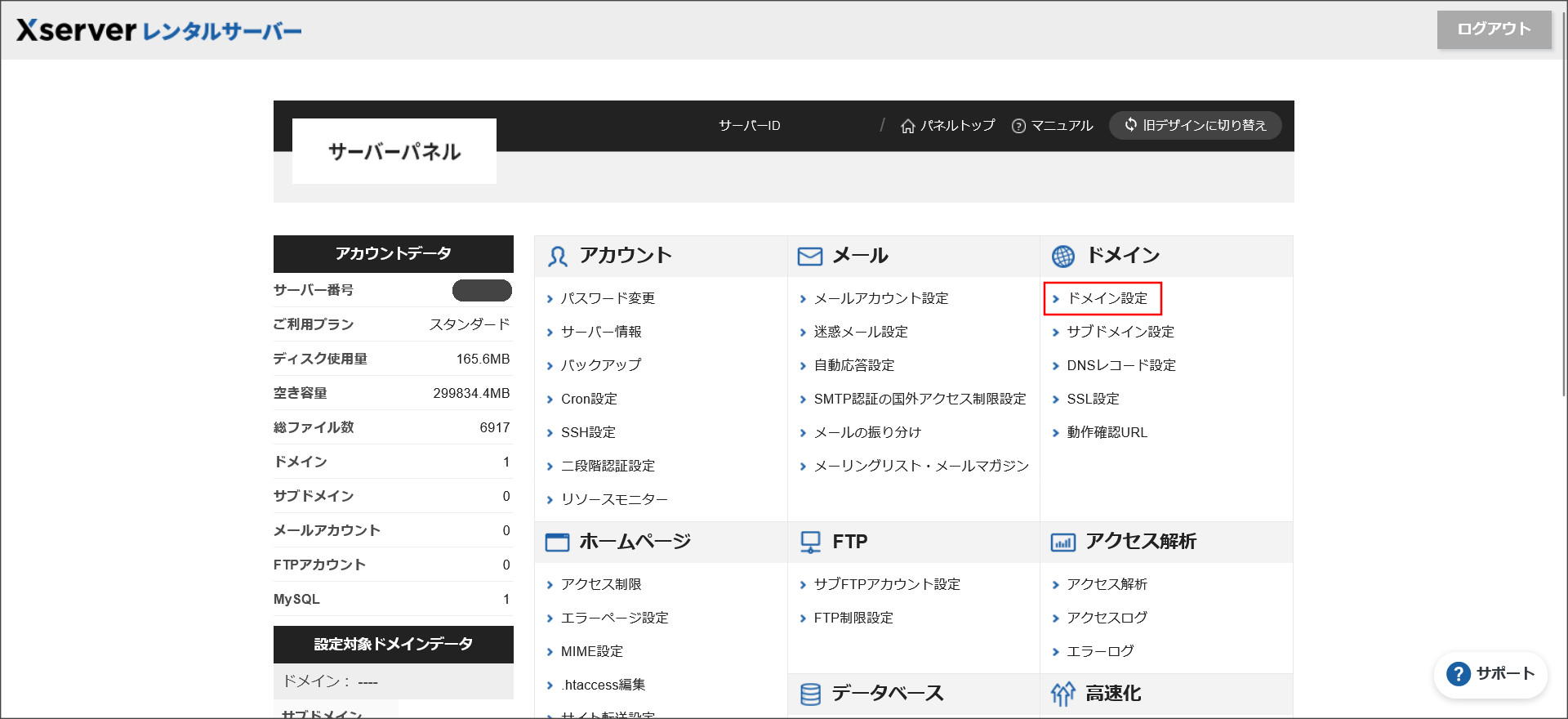
↓
「ドメイン設定追加」というタブをクリックしてください。
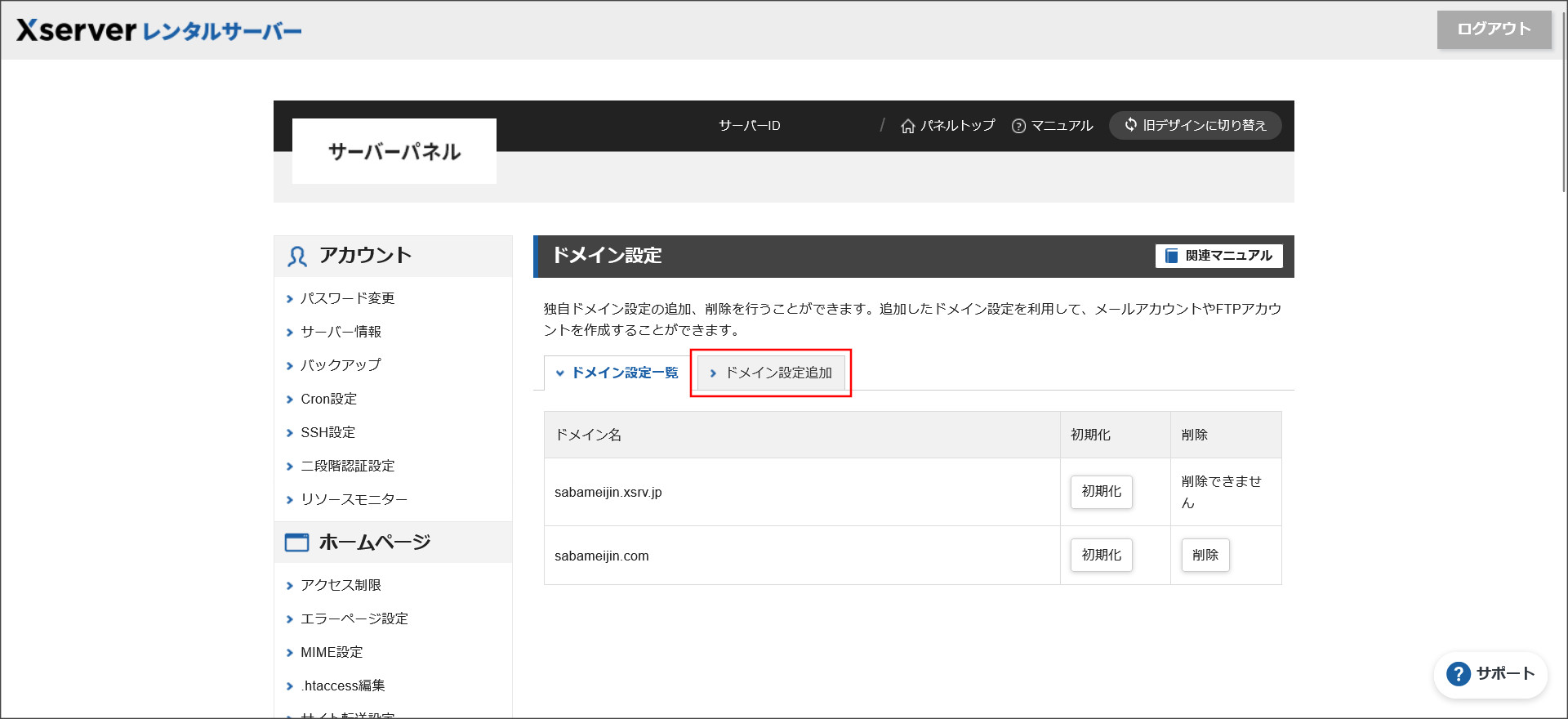
↓
ドメイン設定追加画面へ移動します。
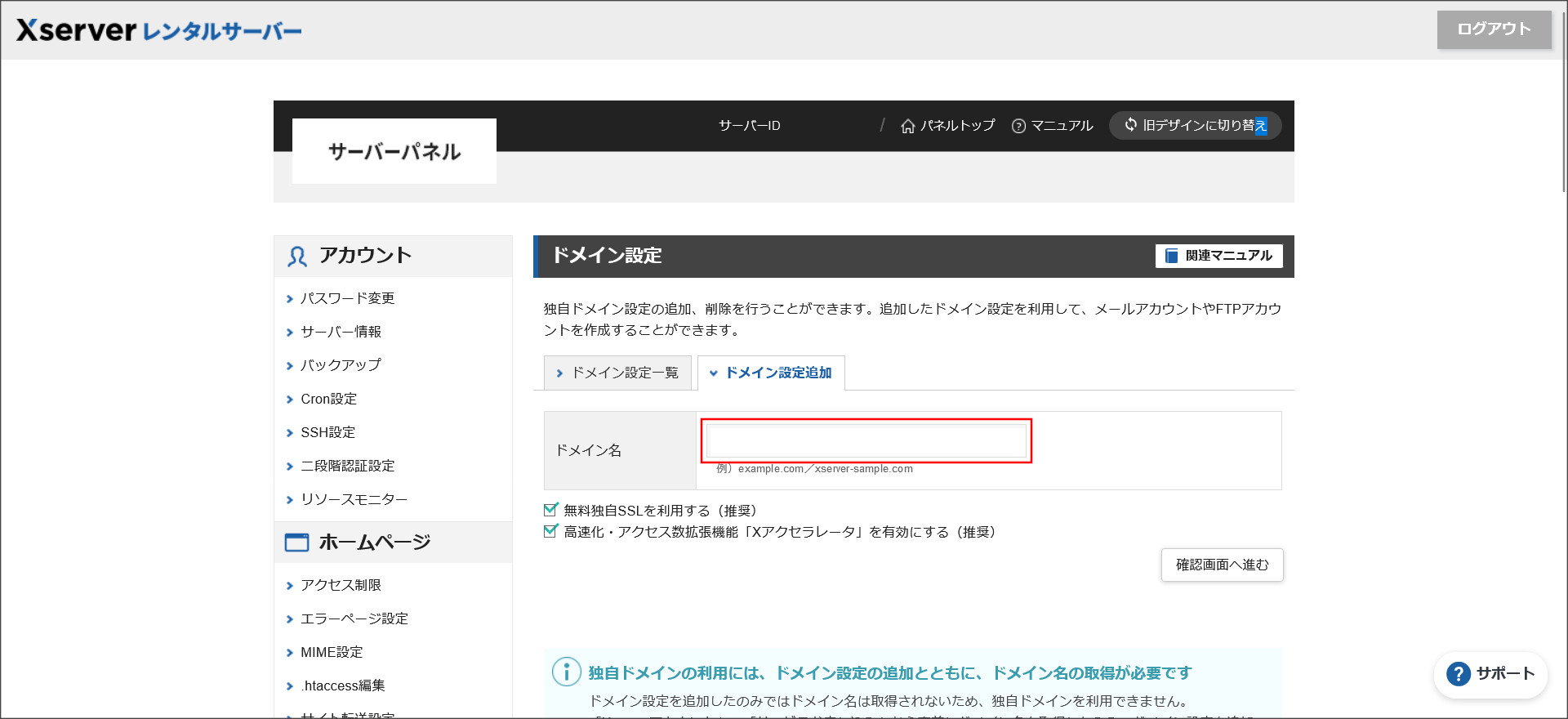
この画面で、取得したドメイン名を入力してください。
また、「無料独自SSLを利用する(推奨)」と「高速化・アクセス数拡張機能「Xアクセラレータ」を有効にする(推奨)」のチェックは入れたままにしておきましょう。
ドメイン名を入力したら「確認画面へ進む」をクリックしてください。
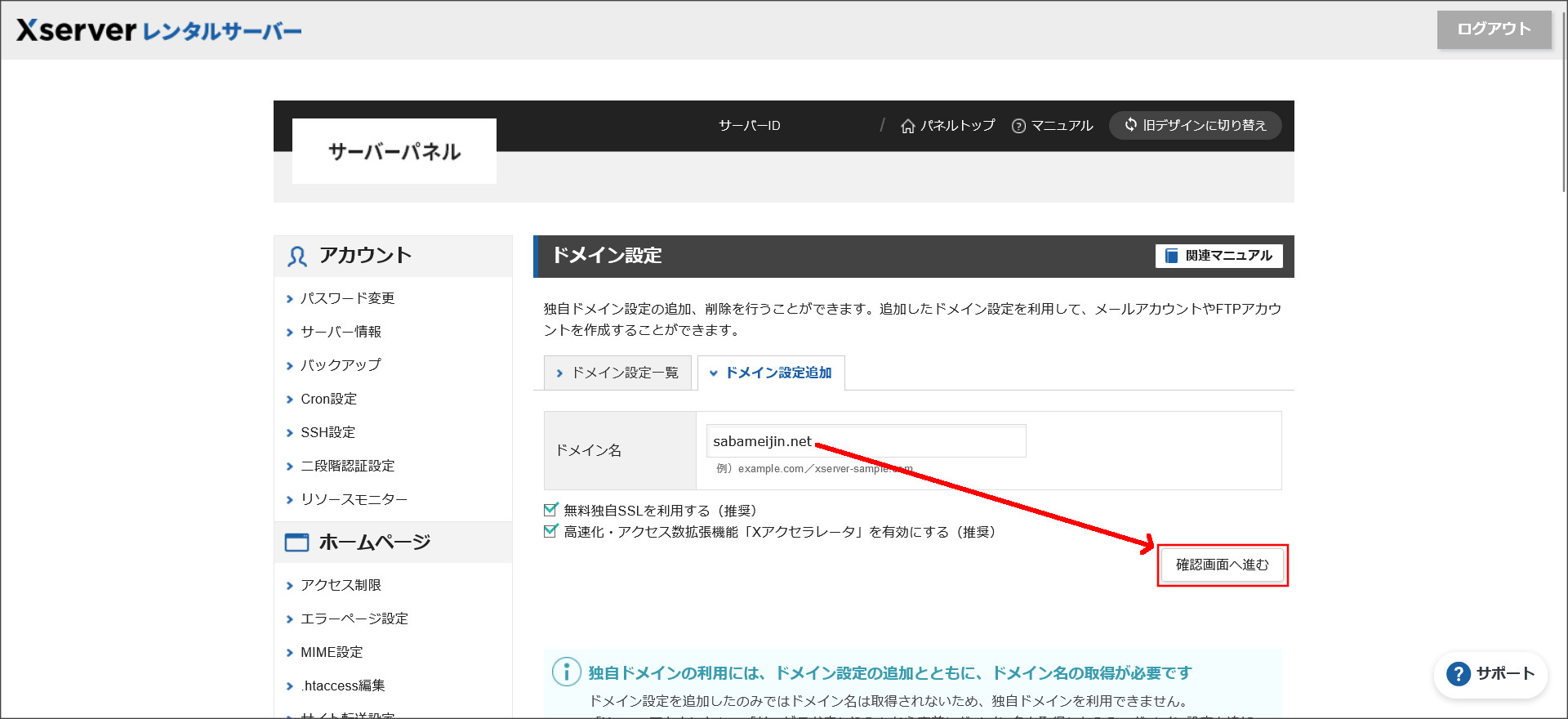
↓
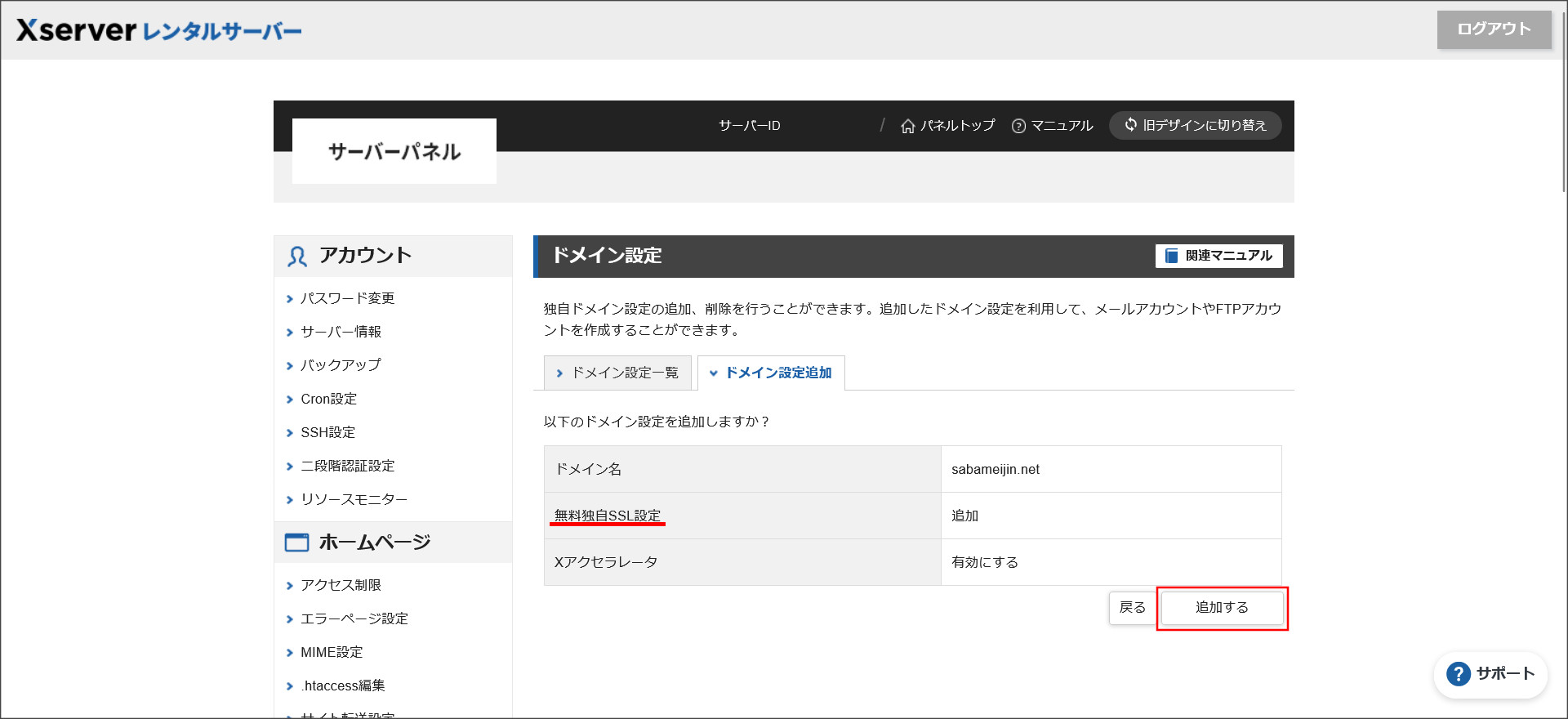
この時、無料独自SSLも自動で設定されます。
内容に問題が無ければ「追加する」をクリックしてください。
↓
これでレンタルサーバーへのドメイン追加が完了です。
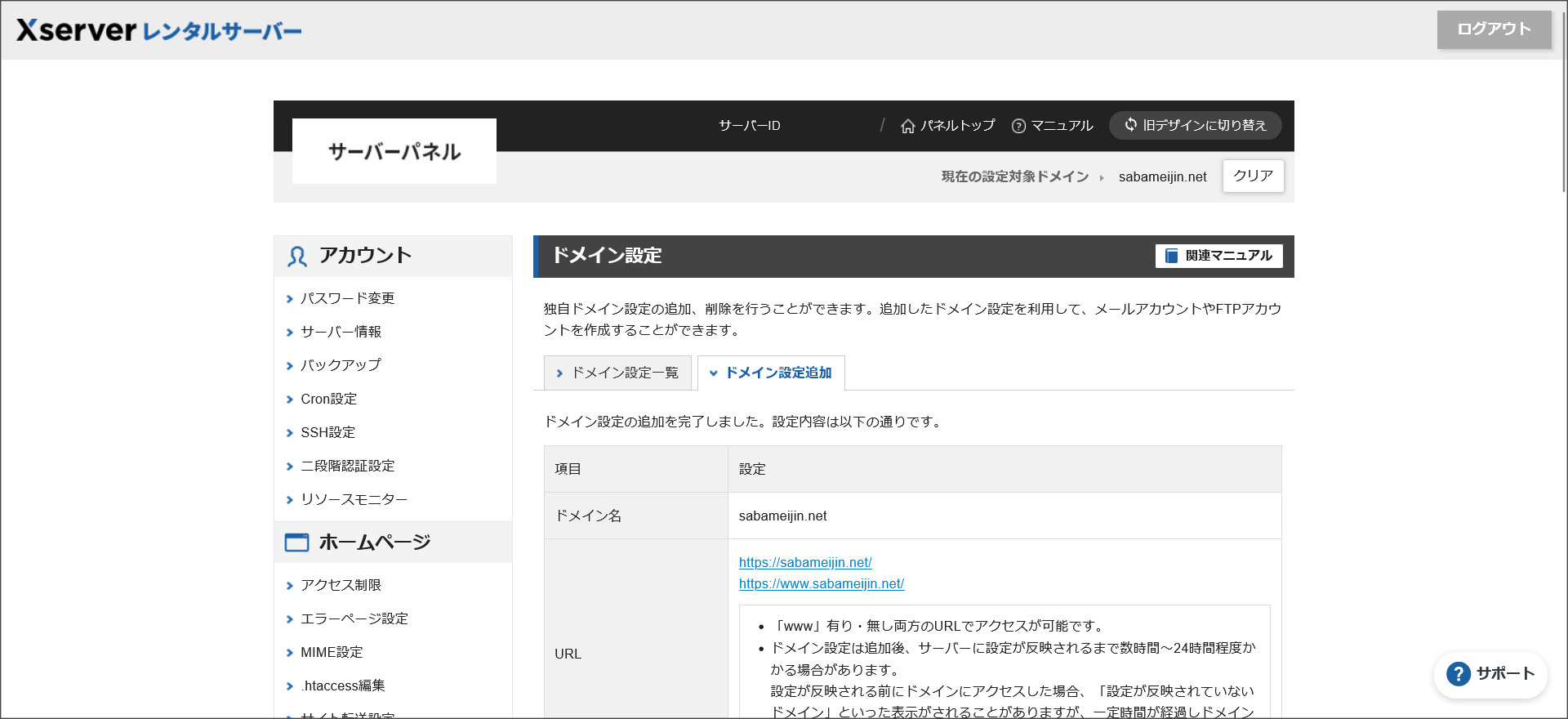
完了画面には追加したドメインに関する情報が表示されているので、一応チェックしておいてください。
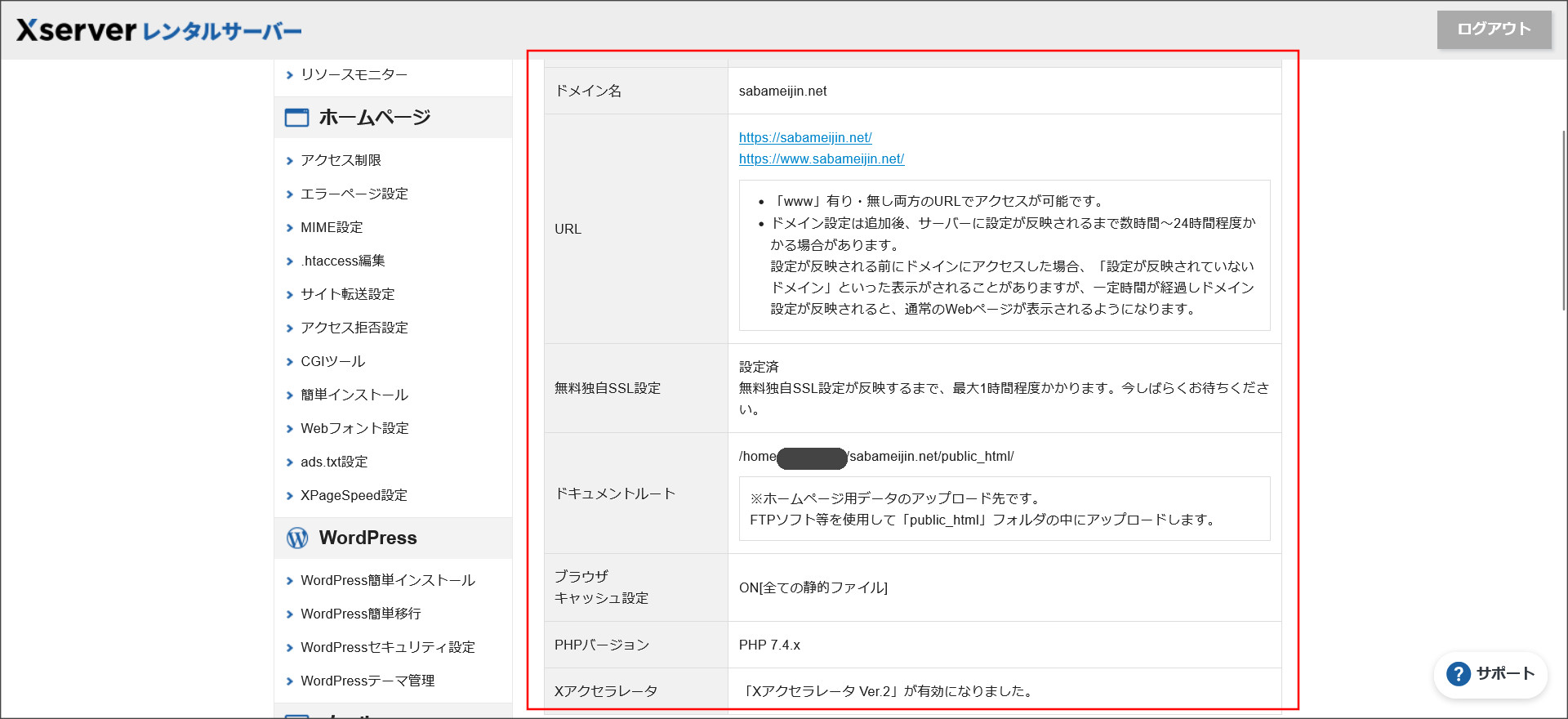
↓
再度、ドメイン設定画面へ移動してください。
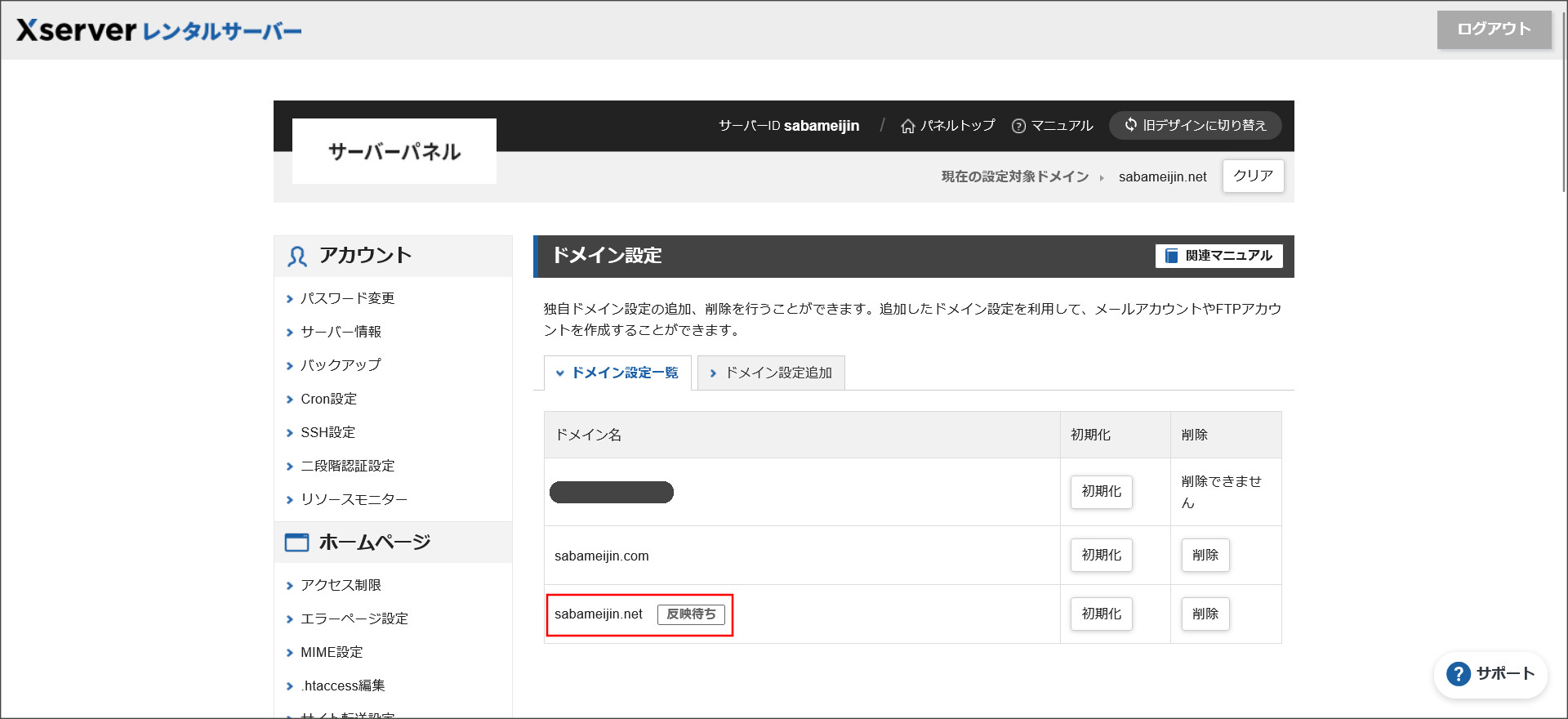
このように追加したドメインが表示されていればOKです。
↓
あとは、ドメインをブラウザのURLバーに打ち込んでみます。
ただ、追加した直後だと
「反映待ち」になっているので、設定内容の反映が完了するまでしばらくお待ちください。
通常は30分~1時間ほどで反映が完了します。
もし、設定内容の反映がまだ完了していない場合には、このような画面がブラウザ上に表示されます。
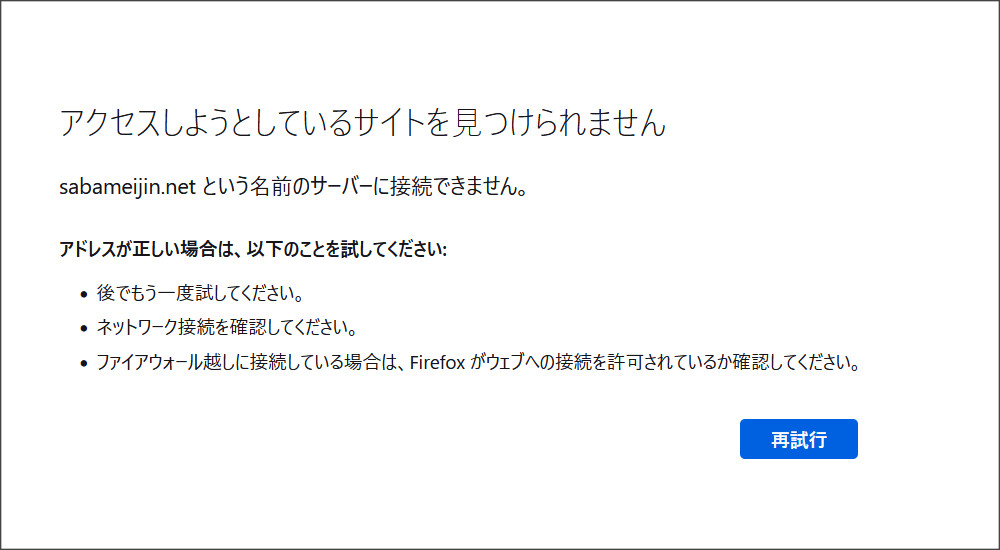
↓
設定内容の反映が完了すると、エックスサーバーのデフォルト画面の表示になります。
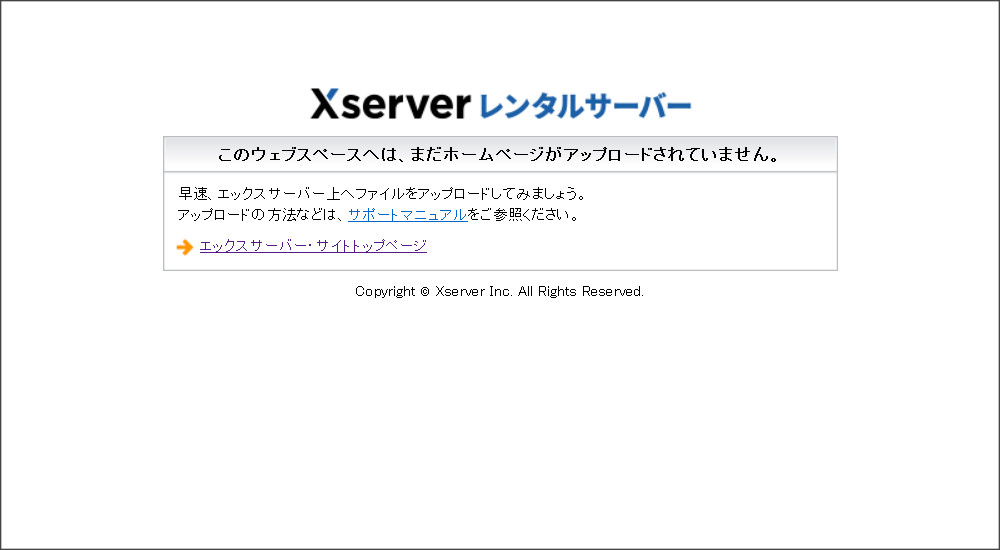
これでエックスサーバーで取得したレンタルサーバーとドメインの紐づけが完了です。
他社管理ドメインをエックスサーバーで使う方法
もし、他社サービスでドメインを取得されている場合には、事前にネームサーバーの設定のみ行っておいて下さい。
その上で、上記と同じようにドメイン設定を行えば、ドメインとエックスサーバーの紐づけを行うことができます。
他社管理ドメインの場合、ネームサーバーの設定は利用されているサービス側で行う必要があります。
各社のネームサーバーの設定は、それぞれのサポートページなどでチェックして下さい。
エックスサーバーのネームサーバーについては、こちらのページでチェックしてください。
↓
因みに、ネームサーバーを設定しても、即座に設定内容が反映されるわけではありません。
設定したネームサーバーが完全に浸透するまでには1時間~数時間かかることもあるので、そこは注意して下さい。
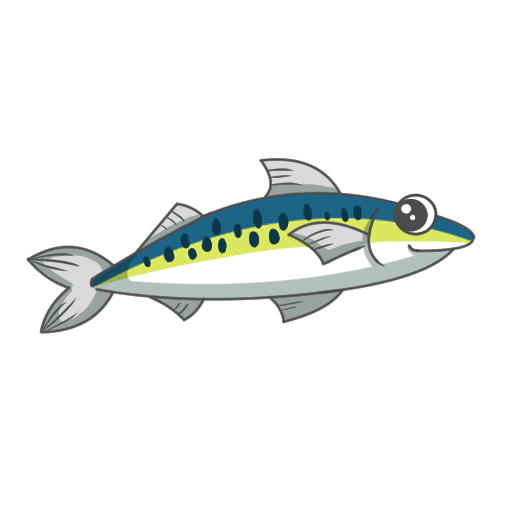
設定が完全に浸透してからドメイン追加を行って下さい!
まとめ
エックスサーバーでレンタルサーバーとドメインを取得しても、そのままではWEBサイトを公開することはできません。
WEBサイトを表示できるようにするには、レンタルサーバーとドメインの紐づけが必要になります。
紐づけは、レンタルサーバーのサーバーパネル上からドメインの追加設定を行うだけなので簡単です。
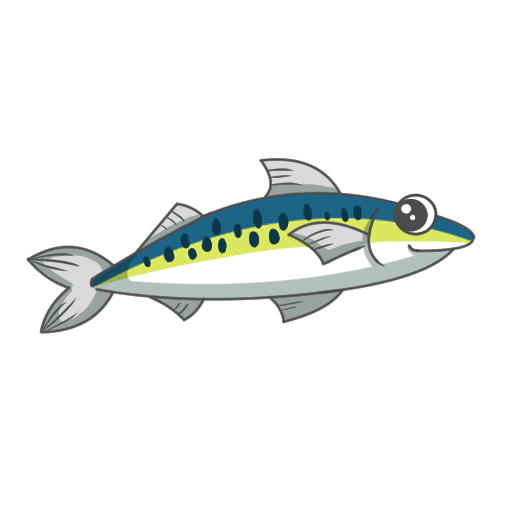
エックスサーバーは、初心者の方でも比較的利用しやすいレンタルサーバーです。
ですが、それでも、レンタルサーバーに関しては、最初は戸惑うことも多いです。
ですが、慣れてくれると、こういった設定もサクッと行えるようになります。
皆さんも挑戦してみましょう!